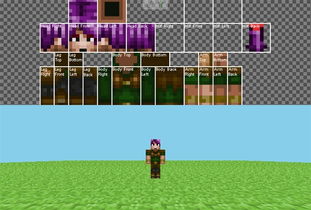
我的世界(Minecraft)作为一款全球知名的沙盒游戏,其自由度极高的特点深受玩家喜爱。在游戏中,除了可以建造各种奇特的建筑,玩家还可以自定义自己的角色皮肤,展现个性。本文将为您详细介绍我的世界皮肤制作的全过程,帮助您打造独一无二的个性形象。
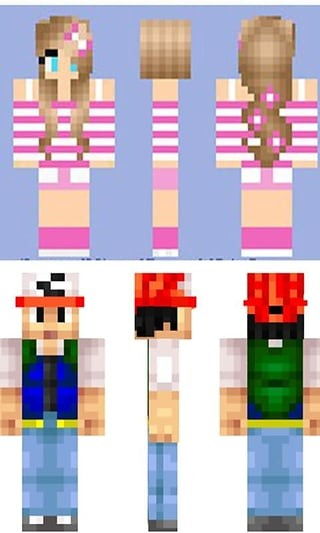
皮肤制作软件:如Skin Maker for Minecraft、McSkin3D等。
图片编辑软件:如Photoshop、GIMP等。
在线皮肤编辑器:如novaskin.me等。
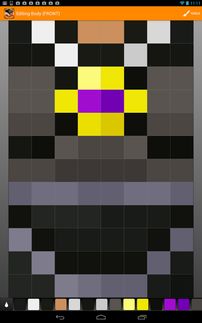
以Skin Maker for Minecraft为例,以下是下载和安装的步骤:
在百度搜索“Skin Maker for Minecraft”,找到官方网站或下载链接。
下载完成后,双击安装程序,按照提示完成安装。
安装完成后,打开软件,开始制作皮肤。

打开皮肤制作软件后,我们可以按照以下步骤创建新皮肤:
点击“创建皮肤”按钮,进入新界面。
在右上角的方向按钮中调整视角,使用“-”和“ ”按钮放大或缩小视图。
点击菜单按钮,选择“创建皮肤”,为您的皮肤命名。
点击“保存”按钮,将皮肤保存到本地。
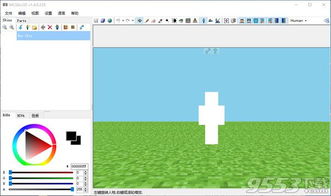
在皮肤制作软件中,我们可以使用以下工具编辑皮肤:
铅笔:用于绘制线条和图案。
橡皮:用于擦除错误的部分。
吸管:用于取色。
加白/加黑、变亮/变暗:用于调整颜色。
颜色填充:用于填充颜色。
噪点:用于添加杂色。
印章:用于复制图案。

完成皮肤编辑后,我们需要将皮肤导出,以便在游戏中使用。以下是导出皮肤的步骤:
点击菜单按钮,选择“导出皮肤”。
选择皮肤保存的格式,如PNG、JPG等。
点击“保存”按钮,将皮肤保存到本地。

将皮肤保存到本地后,我们可以在游戏中使用以下步骤更换皮肤:
打开我的世界游戏。
点击主界面右侧的“设置”按钮。
选择“外观”选项卡。
点击“加载皮肤”按钮,选择您保存的皮肤文件。
点击“确定”按钮,完成皮肤更换。
通过以上步骤,您已经可以轻松制作并使用自己的个性化皮肤了。在游戏中,展示您的个性,与朋友们一起享受我的世界带来的乐趣吧!